在Windows10系統電腦中浏覽網頁是一件十分平常的事情,不過我們偶爾也會遇到一些問題。比如,有win10用戶在浏覽網頁時,遇到了“SSL連接錯誤”提示,該怎麼辦呢?下面本的小編帶來Win10系統打開網頁提示SSL連接錯誤的原因及解決方法圖文教程,一起來看看吧!
原因分析:
由於一些網頁需要浏覽器支持SSL才可以進行訪問,可以通過開啟SSL來解決問題。
解決方法:
1、按下“Win+R”組合鍵打開運行,在運行框中輸入:inetcpl.cpl 點擊確定打開“internet 選項”;
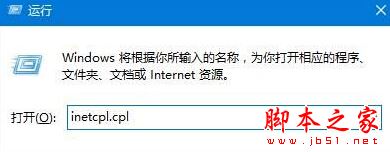
2、切換到【高級】選項卡;
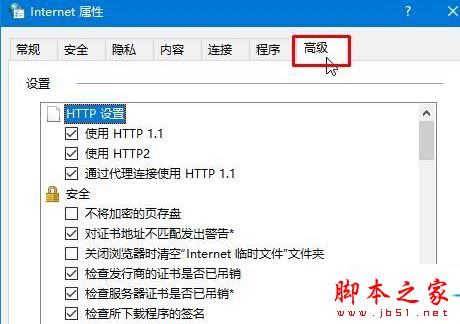
3、在設置框中勾選“使用SSL 3.0”、“使用SSL1.0”、“使用SSL 1.1”、“使用SSL 1.2”點擊應用並點擊確定;
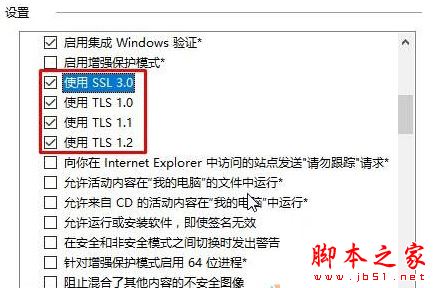
4、重啟浏覽器即可解決ssl連接錯誤的問題了!
拓展閱讀:
Win10 64位系統下火狐浏覽器打開帶flash網頁卡死的解決方法
以上就是Win10系統打開網頁提示SSL連接錯誤的原因及解決方法圖文教程,方法很簡單,有同樣問題的朋友可以按照上述的方法進行設置解決!